Facebook Messenger on ilmainen viesti- ja soittosovellus, jota monet ihmiset käyttävät nykyään. Kuten ennenkin, tämä sovellus on käynnistänyt viestirajapinnat, jotka perustuvat teemoihin: Rakkaus, Halloween, Värikäs, Ylpeys,... ja uusia tehosteita, kuten lahjapakkauksia, liekkejä, konfettia lähetettäessä.
Tämä on erittäin kuuma ominaisuus nykyään ja monet ihmiset rakastavat sitä. Kun lähetämme viestejä näillä uusilla tehosteilla, viestin sisältöön tulee erittäin vaikuttavia viestitehosteita. Alla on ohjeet uusien tehosteiden lähettämiseen Facebook Messengerissä . Seuraa artikkelia.
Ohjeet uusien tehosteiden käyttämiseen Facebook Messengerissä
Vaihe 1: Jos haluat käyttää Facebook Messengerin uusimpia tehosteita , sinun on päivitettävä sovelluksen uusin versio ja avattava se.
Vaihe 2: Siirry sovelluksen pääliittymässä mihin tahansa keskusteluun sinun ja ystäviesi välillä.
Vaihe 3: Kirjoita chat-käyttöliittymään viestin sisältö, jonka haluat lähettää ystävillesi.
Vaihe 4: Kosketa seuraavaksi kasvokuvaketta lisätäksesi tehosteen.
Vaihe 5: Voit käyttää sovelluksen uusimpia viestitehosteita napsauttamalla tähtikuvaketta .
Vaihe 6: Valitse Lähetä tehosteet -osiossa yksi kolmesta tehosteesta : Lahjalaatikko, Flaming Fire, Konfettikanuuna.

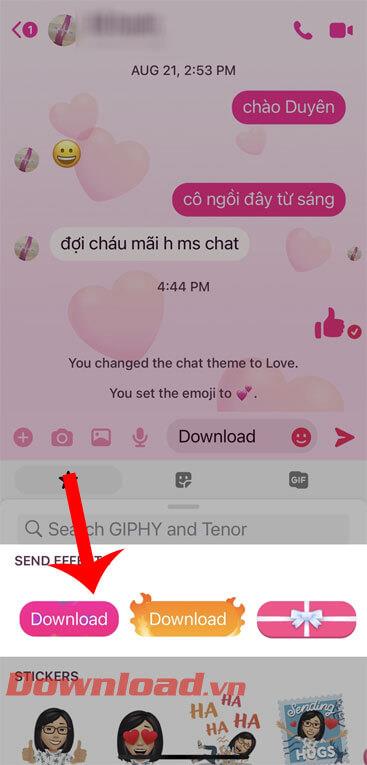
Vaihe 7: Viestin lähettämisen jälkeen näet erittäin vaikuttavia tehosteita lähetetyssä viestissä.
Esimerkiksi lahjarasiatehosteella , kun painat lahjarasiaa, se avautuu ja näemme viestin sisällön sisällä. Tulisen vaikutuksen vuoksi , kun viesti lähetetään, tuli leimahtaa. Mitä tulee konfettiefektiin , viestin sisällä lentää ilmapalloja ja konfettia.


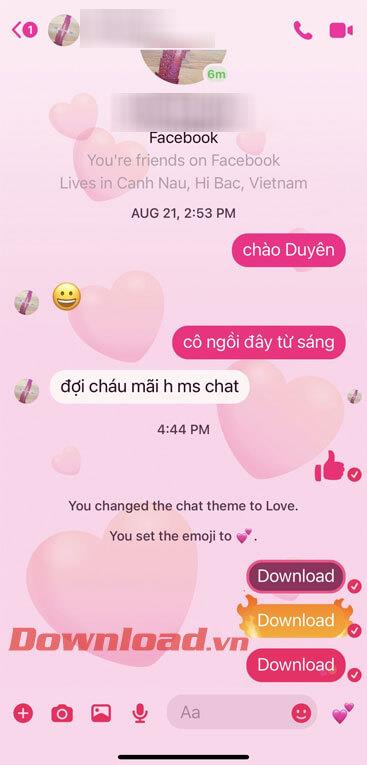
Ohjeet tulisten efektiviestien lähettämiseen Facebook Messengerissä
Vaihe 1: Voidaksemme lähettää tällä tehosteella varustettuja viestejä Facebook Messengerissä, meidän on päivitettävä tämän sovelluksen uusin versio.
Vaihe 2: Avaa Facebook Messenger -sovellus puhelimessasi ja siirry sitten keskusteluun, johon haluat lähettää viestin tällä tehosteella.
Vaihe 3: Kirjoita seuraavaksi sen viestin sisältö, jonka haluat lähettää.
Vaihe 4: Napsauta sitten hymiötä viestin sisällön syöttöosion oikealla puolella.
Vaihe 5: Kosketa viestin sisällön alla tähtikuvaketta . Nyt Tehosteet -osiossa käyttäjät näkevät lahjapakkauksen ja tulitehosteet, valitsepalotehoste lähettääksesi viestin.

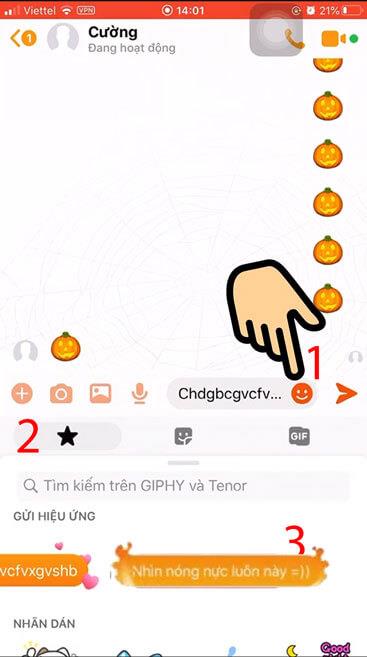
Vaihe 6: Kun olet lähettänyt tämän tehosteen sisältävän viestin, näemme lähettämämme viestin sisällön ympärillä paloefektin .
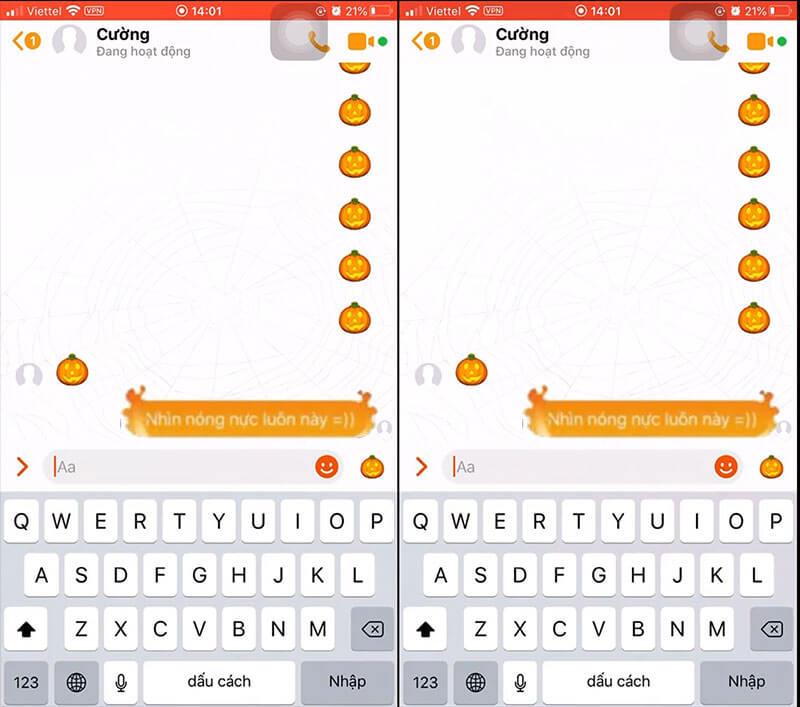
Huomautus: Tällä hetkellä tämä ominaisuus koskee vain tiettyjä Facebook-tilejä.
Menestystä toivottaen!
![Xbox 360 -emulaattorit Windows PC:lle asennetaan vuonna 2022 – [10 PARHAAT POINTA] Xbox 360 -emulaattorit Windows PC:lle asennetaan vuonna 2022 – [10 PARHAAT POINTA]](https://img2.luckytemplates.com/resources1/images2/image-9170-0408151140240.png)

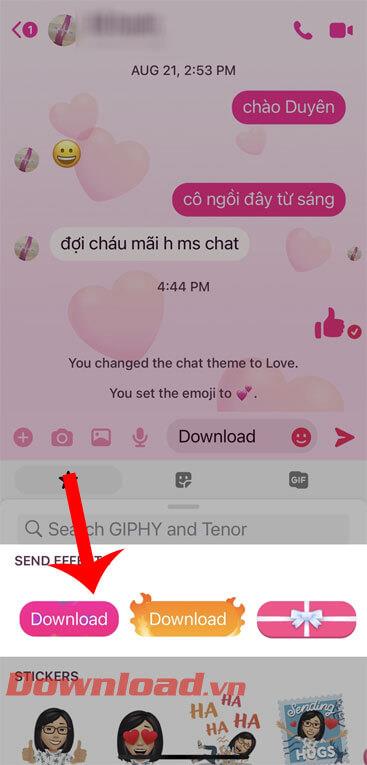


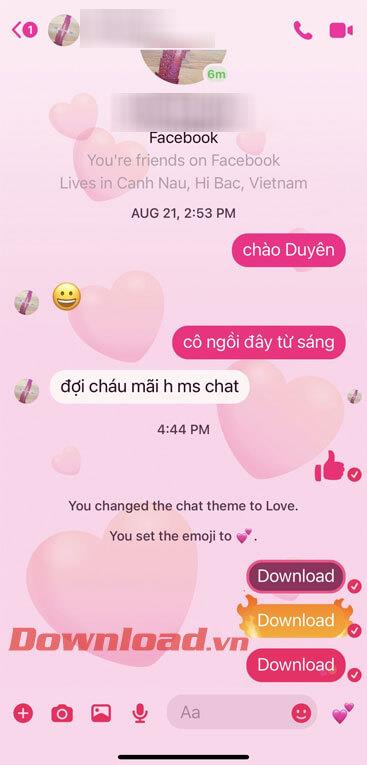

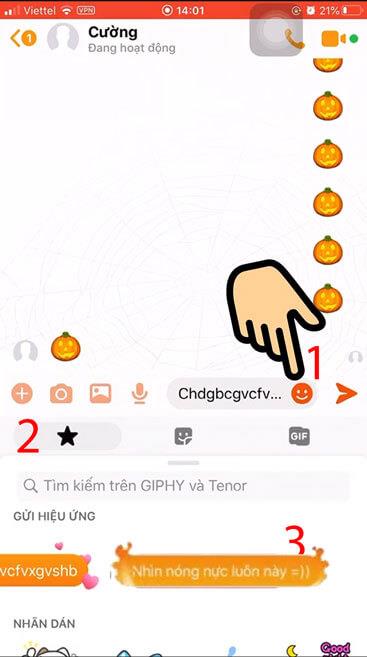
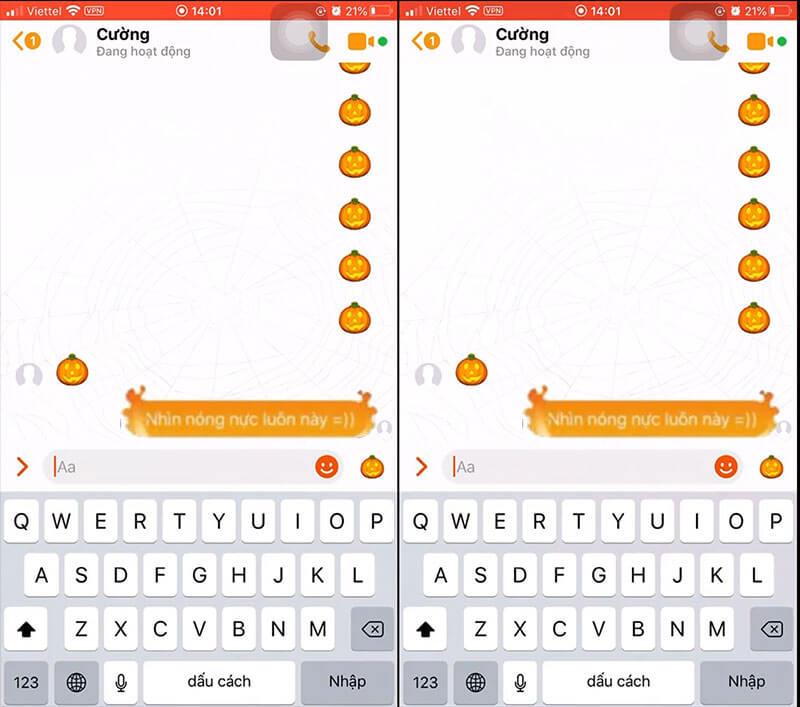
![[100 % ratkaistu] Kuinka korjata Error Printing -viesti Windows 10:ssä? [100 % ratkaistu] Kuinka korjata Error Printing -viesti Windows 10:ssä?](https://img2.luckytemplates.com/resources1/images2/image-9322-0408150406327.png)




![KORJAATTU: Tulostin on virhetilassa [HP, Canon, Epson, Zebra & Brother] KORJAATTU: Tulostin on virhetilassa [HP, Canon, Epson, Zebra & Brother]](https://img2.luckytemplates.com/resources1/images2/image-1874-0408150757336.png)

![Kuinka korjata Xbox-sovellus, joka ei avaudu Windows 10:ssä [PIKAOPAS] Kuinka korjata Xbox-sovellus, joka ei avaudu Windows 10:ssä [PIKAOPAS]](https://img2.luckytemplates.com/resources1/images2/image-7896-0408150400865.png)
